-
{{item.corpname[0]}}
成员
微信扫码,关注“企微云”公众号完成申请
恭喜你,申请成功
扫码加专属顾问企业微信,我们将协助您进行线上体验!
微信扫码,关注“企微云”公众号完成申请
扫码加专属顾问企业微信,我们将协助您进行线上体验!
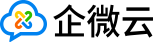
我要投稿
什么是收集表
两分钟快速了解收集表->企业微信-「收集表」搞定信息收集
收集表可用于收集学生的每日健康信息、员工的健康状况、春节出行计划及返工统计等。收集到的数据可随时查看结果、导出为表格做进一步的分析,帮助企业进行防疫管理。
成员可创建收集表,数据可同步到表格中分析。还可添加多种题型、设置跳转与定时重复,满足多样的收集需求。一份收集表可以收集至多100万份结果。
如何创建收集表
一、收集表入口
(1)【手机端->工作台->收集表】
(2)【手机端->工作台->微盘->任意空间->“+”->新建收集表】
(3)【手机端->文档->“+”->更多->新建收集表】
(4)【手机端->消息页面->群聊->加号->收集表】
(1)【电脑端->侧边栏文档->新建收集表】,电脑端工作台暂无收集表应用。
(2)【电脑端->工作台->微盘->任意空间->新建->新建收集表】
(3)【电脑端->会话页面点击群聊->三个点->收集表】
1、快速新建收集表
收集表预置了常见模版,可以通过模版,快速生成收集表。
2、手动新建收集表
● (1)创建题目的类型支持:【文本】、【单选】、【多选】、【下拉选择】、【数字】、【金额】、【图片】、【文件】、【地理位置】、【体温】、【签名题】、【表格题】、【扫码录入】
● 通讯录 —【成员】、【部门】
● 时间 —【日期】、【时间】、【时长】
● 位置 —【地址】、【省份】、【自动定位】
● 联系方式 —【手机号】、【微信号】、【邮箱】
● 填写人信息 —【姓名】、【性别】、【年龄】、【身份证号】、【出生年月】、【服装尺寸】、【社会关系】
注:
a. 表格题,可在一道题中收集多份答案,收集单据、同行人等答案数量不一的信息更方便。
b. 图片题可设置仅限拍照,收集现场拍摄的图片更方便。
c. 扫码录入支持移动端扫描识别二维码、条形码中的信息,录入更高效。适用于设备巡检、物资盘点等场景。(2)收集范围支持选择企业内、所有人、学生家长(仅家校企业支持)。(3)填写设置中支持选择填写人(谁可以填)、定时重复、允许提交多份、允许修改结果、匿名填写、限制收集份数、截止时间、自定义结束页、提交结果提醒等。
收集表权限范围是立即生效,如果新员工是在推送提醒后被设置到对应的部门, 新员工则需要等第二天才能收到提醒填写的卡片。如果是在推送前被添加到组织架构,则被设置当前就可以收到填写提醒的卡片。
创建好的收集表,可以快速发送给同事或分享到微信,邀请他们填写。还可以获取二维码、复制链接,将链接、二维码通过公告等方式分发给员工填写。
支持设置定时提醒,已发起的收集表重新修改设置,暂不支持调整定时提醒开关。
管理员可以在【手机端->工作台->收集表->新建->最顶端->开启/关闭“允许成员创建全员收集”】。
(1)收集范围超过500人,可以正常发起收集表,但不会自动通知收集范围的人员填写收集表的,需要创建收集表的人自己手动转发收集表给人员们填写;
(2)未超过500人,可以正常发起收集表,并且会自动下发通知。
开启“允许成员创建全员收集”:
开启范围内的成员可以发起全员收集表(收集范围不限人数),并且支持自动通知收集范围的人员(即使开启“定时提醒”也支持)。
注:微信联系人暂时不支持收到提醒填写的通知,企业微信联系人可以在微文档推送中收到提醒,家长则可在学校通知收到填写提醒。
如何停用/启用收集表应用
超级管理员可以在【手机端->工作台->管理企业->应用管理->收集表】中可以选择“停用”或“启用”收集表应用。
如何查看收集表的收集统计
【手机端->工作台->收集表->统计->点击对应的收集表】,可以查看收集表的数据统计和已填名单。
数据统计里可以看到单选、多选题目的选项分布,已填名单可以看到已经填写的用户列表。统计数据可以导出到微文档,对数据进行排序和筛选。
二、查看收集表图片收集表所收集到的图片会自动创建一个文件夹存储,文件夹固定创建于微盘中【我的空间】下,不随文件夹手动迁移而改变。
操作入口:在【工作台->收集表->统计->查看统计详情右上角“三”->导出为excel文件】。
导出后如果没有另外保存文件,找不到对应的Excel,可以尝试重新操作导出。
四、常见问题
1、为什么收集表关联结果到表格后,表格的统计出现同个成员在同一天提交了多条记录?
(1)有可能收集表设置了允许提交多份结果,成员在同一天填写了多次。
(2)若收集表设置的是定时重复表格,成员在同一天点击了不同日期的表格进入填写,表格中显示的时间为实际填写时间。2、收集表统计中,显示“已不在指定范围中”是为什么?/提交结果数小于数据统计数。
(1)成员之前被添加到指定范围内,但是填写了收集表后被移出指定范围,后续查看会出现这个提示;
(2)“提交结果数”仅支持统计收集表设置的指定填写范围内的成员,若有非指定范围内的成员填写了,或者指定填写的成员提交收集表后离职了,提交结果数会剔除这些数据,但数据统计以及导出结果仍然会包含这些数据,导致出现了“提交结果数”小于“数据统计数/导出结果数” 的情况
(3)若成员为当日离职,可在次日再查看填写详情是否显示“已不在指定范围中”。3、收集表设置了匿名填写,成员没有重复填写,3个成员均已填写,“填写结果”统计为3,但填写人数仅为1人。
若收集表设置了匿名填写,为了保护填写人信息,系统会把所有匿名填写的成员统计为1人
WeSCRM专注2B场景的SCRM系统
产品:企微SCRM系统+微信机器人+私域陪跑服务
承诺:产品免费试用七天,验证效果再签署服务协议。零风险落地企微SCRM,已交付6000+ 2B企业
2025-06-25
2025-08-21
2025-06-08
2025-06-08
2025-04-09
2025-09-08
2025-07-12
2025-08-21
2025-06-08
2025-10-09